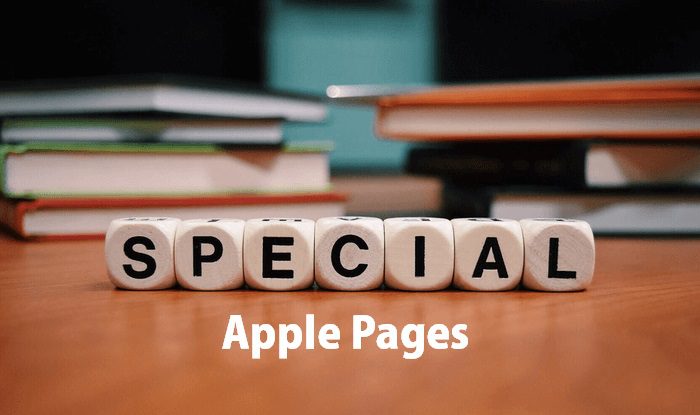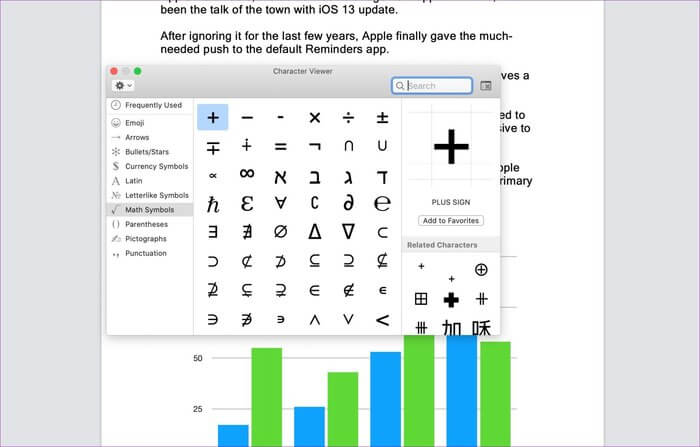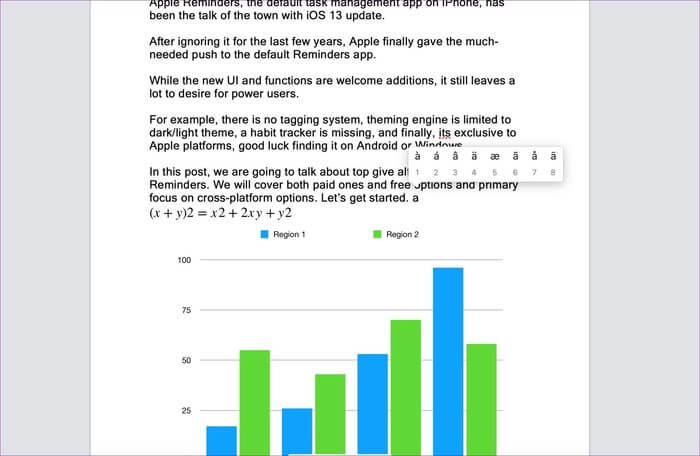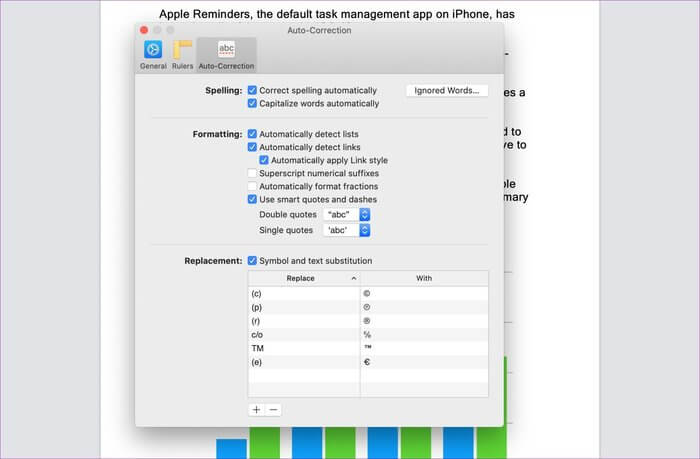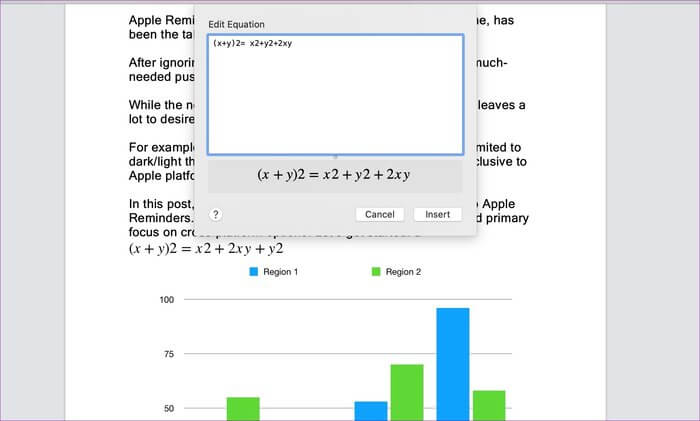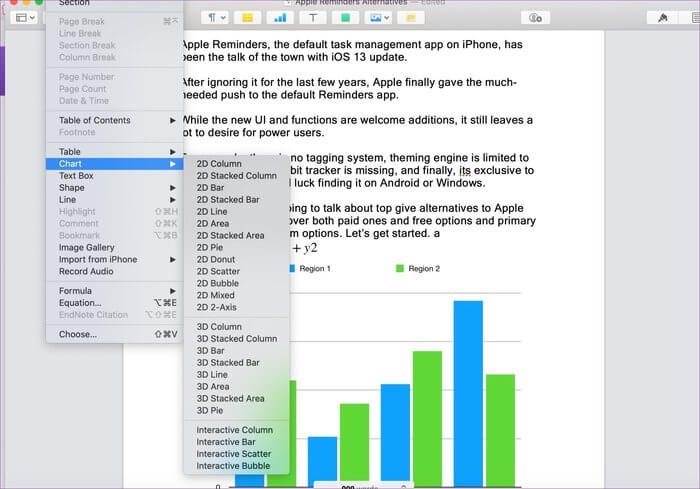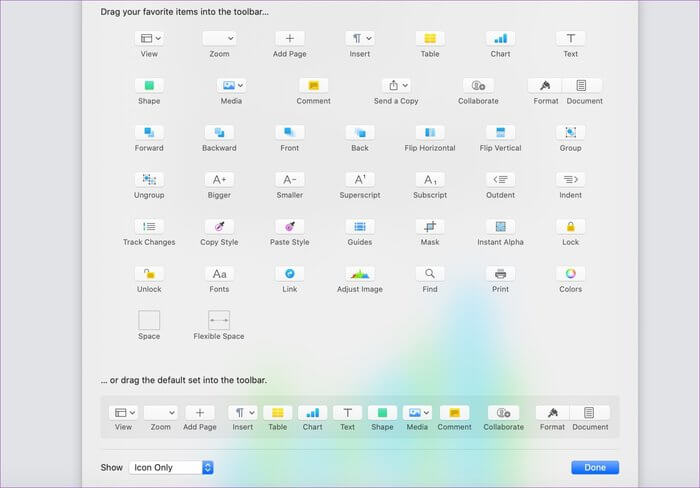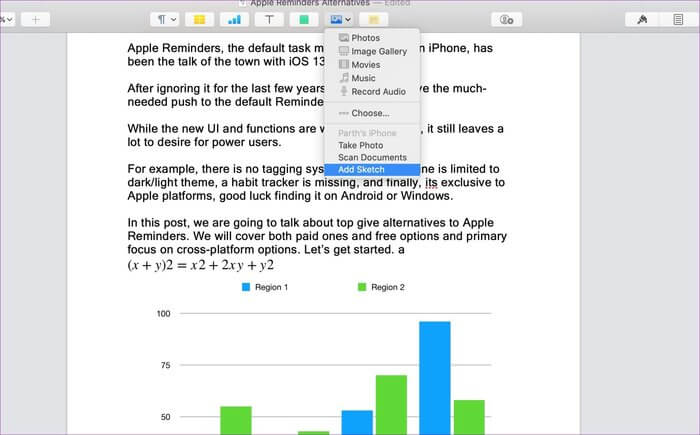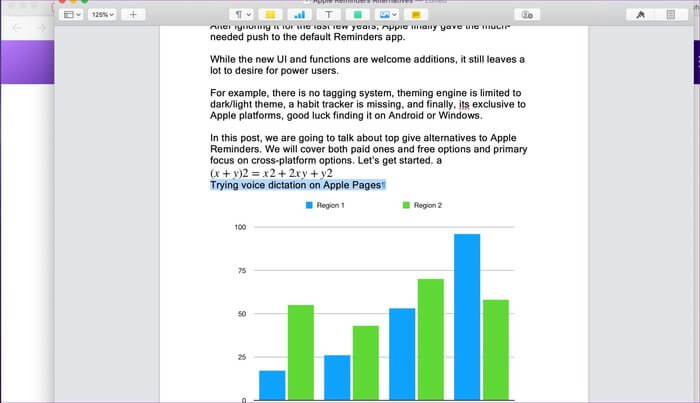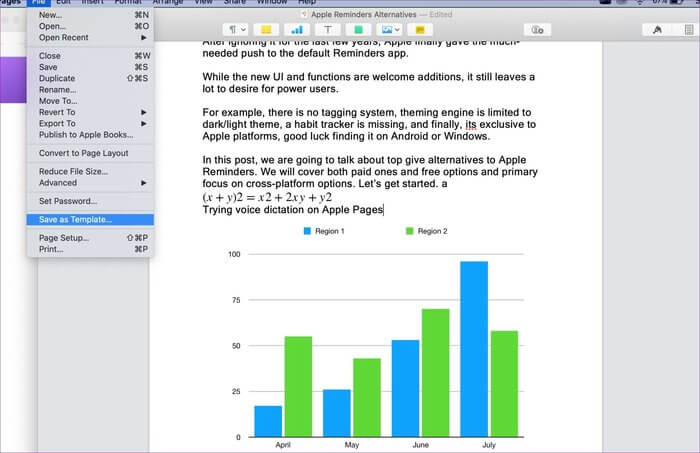Apple Pages ve diğer numaralara özel karakterler ve semboller ekleme
2006'da Apple, Pages, Keynote ve Numbers dahil olmak üzere Pages dahil olmak üzere iWork uygulama paketini tanıttı. Yıllar geçtikçe, şirket üzerinde birçok değişiklik yaptı ve daha fazla özellik içeriyor. Artık Apple Pages ve Keynote gibi uygulamalar, Microsoft Office uygulamalarına güçlü alternatifler ve Google Dokümanlar Apple sayfaları, temel düzenleme ve kelime işlemci özelliklerinden yararlanır. Program, matematik denklemleri, grafikler, özel karakterler ve çok daha fazlasını ekleme yeteneği ile birlikte gelir.
Apple emoji ekleme veÖzel karakterler Telif hakkı sembolleri, matematik sembolleri, latin kelimeler, para birimi sembolleri ve daha gibi.
Bu yazıda, bunları Apple Sayfalarına nasıl ekleyeceğiniz hakkında konuşacağız. Ayrıca programı özelleştirmek için bazı püf noktalarından, harf çevirisi yapma yeteneğinden, semboller için kelimeleri otomatik olarak düzeltmeden ve dahasından bahsedeceğiz. hadi atlayalım
1. Emoji ve özel özellikler ekleyin
Bir belgeyi düzenlerken, bir telif hakkı simgesi, yüzde harfi, farklı para birimi veya basit bir matematik sembolü eklemeniz gerektiğinde bir durumla karşılaşabilirsiniz.
Düzenle > Emoji ve Semboller'e gidebilir ve uzun listeden ilgili bir sembol veya emoji seçebilirsiniz. Alternatif olarak, akıcı bir menü için karakter görüntüleyiciye tıklayabilirsiniz. Oklar, latince kelimeler, piktogramlar, noktalama işaretleri ve daha ile kategorize edilirler. Bu listeden bir sembol bulmak en kolayıdır.
Bu işlevsellik doğrudan macOS'ta yerleşiktir. Bu nedenle, Apple Pages, Microsoft Word, Apple Notes ve daha fazlası dahil olmak üzere tüm uygulamalarda çalışır. Menüye hızlı bir şekilde erişmek için Control + Command + Space klavye kısayolunu kaydedin.
2. öneriler için uzun basın bir kelime
Bu ayrıca macOS varsayılan paketinin bir parçasıdır. Siz yazarken, özel bir karakter eklemek istediğinizde, ilgili sembol önerilerini açmak için klavye sözcüklerine uzun süre basabilirsiniz.
Örneğin, sembol seçeneklerini görmek için "C" sözcüğüne uzun süre basabilirsiniz. Benzer şekilde, "A" kelimesine uzun basıldığında uzun bir öneri listesi görüntülenir. Bunları belgenize eklemek istiyorsanız, harfin altındaki sayı kısaltmalarını kullanın.
3. Otomatik değiştirmeyi ayarlayın
Sık kullandığınız bazı semboller veya özel karakterler varsa, bu sembollere otomatik bir alternatif oluşturmayı düşünmelisiniz. Apple sayfalarında nasıl ayarlayacağınızı göstereyim.
Pages> Tercihler (Command +,)> Otomatik Düzelt'e gidin. Burada iki listeli değiştirme bölümünü göreceksiniz.
Örneğin, genellikle bir telif hakkı sembolüne ihtiyacınız varsa, (C) yazın ve bunun yerine telif hakkı sembolü gelir. Euro para birimi sembolünü çok kullanmam gerekiyor, bu yüzden (e) kısaltmasına ayarladım. Şaşırtıcı bir şekilde, yeni eklenen kısayollar Word ve OneNote dahil tüm uygulamalarda çalıştı.
4. Matematiksel denklemler ekleyin
Daha önce de söylediğim gibi, Apple Pages, Apple ekosisteminde yaşayanlar için ideal bir kelime işlemci belgesidir. Ayrıca eğitim sektöründe de popülerdir.
Apple, Pages uygulamasına matematik denklemleri ekleme özelliğini ekledi. Ekle> Denklem'e (klavye kısayolu> Option + Command + E) gidebilir ve formül eklemek için iletişim kutusunu açabilirsiniz. Şimdi formülü yazın ve onu matematik dostu bir versiyonuna dönüştürün. "Ekle" yi seçin ve denklemi belgeye ekleyecektir.
5. Grafik ekleyin
Grafikler aracılığıyla sayıları ve istatistikleri görüntüleme söz konusu olduğunda, Apple sayfaları Microsoft Word kadar güçlüdür.
Ekle> Grafik'e gidin ve uzun XNUMXB ve XNUMXB etkileşimli grafikler listesinden seçim yapın. Tek sorunum, belgeye eklemeden önce grafiğin bir önizlemesini görüntülememesi.
6. Araç çubuğunu özelleştirin
Apple Pages, bir belgeyi düzenlemek ve özelleştirmek için standart bir araç çubuğu ile birlikte gelir. Ancak, tercihlerinize göre değiştirebilirsiniz.
Apple Pages'dan Görünüm> Araç Çubuğunu Özelleştir'e gidin ve sürükle ve bırak işlevini istediğiniz gibi kullanın. Programı metin ve sembol gösterecek şekilde de ayarlayabilirsiniz.
7. IPHONE'tan imza ekleyin
Apple'ın donanım tekliflerini yazılım ayarlarıyla nasıl bütünleştirdiğinden hep bahsettik. Aynı şey MacBook ve iPhone için de geçerli.
İPhone kullanıcıları telefondan Apple sayfalarına doğrudan bir imza veya herhangi bir grafik ekleyebilir. Bir belgeyi imzalamak için kullanıyorum. İşte nasıl yapılacağı.
Apple sayfalarında belgeyi açın, araç çubuğundaki Görüntü simgesini tıklayın ve Grafik Ekle'yi seçin. Bu, iPhone'u bir çizim tahtasını açmak için başlatacaktır. Bir çizim çizebilir veya bunu bir belgeye eklemek için bir etiket oluşturabilirsiniz.
Ayrıca bir iPhone'dan görüntü ekleyebilir ve Apple sayfalarındaki bir telefon kamerasını kullanarak bir belge tarayabilirsiniz.
8. Metinden sese etkinleştir
Dahili ses algılama işlevini kullanarak Apple sayfalarına tam cümleler yazabileceğini biliyor muydunuz?
Apple Pages'a gidin, bir belge açın ve Düzenle> Dikte Başlat'ı seçin. Program sesle yazmaya başlamak için izin isteyecek ve kabul edecektir. Tecrübelerime göre, İngilizce ile iyi çalıştı.
9. Belge stilini ŞABLON olarak kaydedin
Bu, profesyoneller için yararlıdır. Apple Pages üzerinde firmanızın sembolü, adresi, e-posta adresi, web sitesi ve daha fazlasının yer aldığı bir mesaj panosu tasarlamak isteyebilirsiniz.
Artık bu varsayılan belgeyi Apple Pages'a şablon olarak kaydedebilirsiniz. Bu nedenle, her seferinde baştan yaratmanız gerekmez.
Gerekli değişiklikleri yaptıktan sonra Dosya> Şablonu Kaydet seçeneğine gidin ve ona uygun bir ad verin.
Apple sayfalarını profesyonel gibi kullanın
Apple Pages, rakipleri için hayati bir rakip. Zarif ipuçları ve püf noktaları ile doludur. Bunu iPhone entegrasyonu ile birleştirin ve bir kelime işlemci programından daha fazlasına sahipsiniz. Hey, o da ücretsiz.